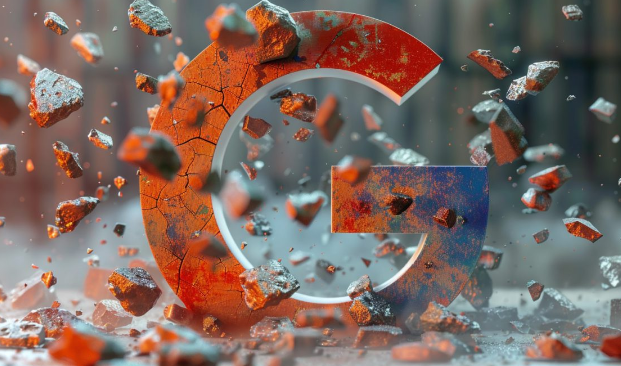Chrome浏览器下载异常故障排查指南
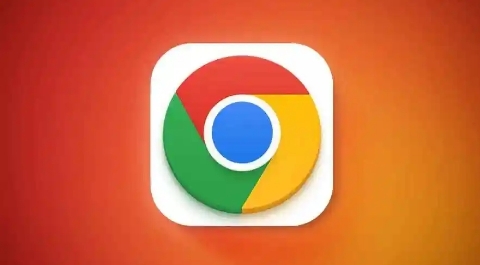
- 打开`chrome://settings/`→进入“高级”设置→点击“查看网络状态”→测试当前网速是否达标(建议下载速度≥1Mbps)→切换网络环境(如从WiFi转有线)重试。
2. 清理浏览器缓存和临时文件
- 按`Ctrl+Shift+Del`→选择“所有时间”并勾选“缓存图像和文件”→点击“清除数据”→重启浏览器后重新添加下载任务。
3. 重置Chrome下载设置
- 进入设置→高级→点击“恢复默认设置”→确认后重新配置下载路径(建议改为非系统盘)→关闭“禁止下载未知文件类型”选项。
4. 禁用扩展程序干扰
- 访问`chrome://extensions/`→逐一关闭广告拦截、下载管理类插件→测试是否因扩展冲突导致下载失败→必要时卸载问题插件。
5. 修复系统权限问题
- 右键点击Chrome图标→选择“以管理员身份运行”→在下载文件夹属性中赋予当前用户“完全控制”权限→确保存储路径无读写限制。
6. 检查磁盘空间与文件系统错误
- 打开`此电脑`→右键点击系统盘→选择“属性”查看剩余空间(建议保留≥10%空闲)→运行`chkdsk /f`命令修复磁盘错误。
7. 更新或重装Chrome浏览器
- 进入`chrome://help/`→检查版本更新→若问题持续则卸载后重新安装→确保安装过程未被安全软件拦截。